昆仑资源网 Design By www.lawayou.com
最终效果

1、效果图有点复杂,不过制作的时候先由简单的图形入手。我们需要先把下图所示的效果做出来。

<图1>
2、新建一个1024 * 768像素的文档,选择渐变工具,颜色设置为蓝色至深蓝色渐变如图2,然后由中心向边角拉出图3所示的径向渐变作为背景。
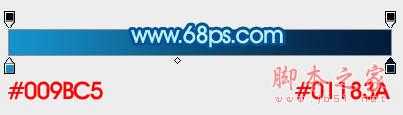
<图2>

<图3>
3、新建一个组,用钢笔勾出第一段光束的轮廓,转为选区后给组添加图层蒙版,如下图。

<图4>
4、在组里新建一个图层,填充淡青色:#59E9FA,不透明度改为:30%,效果如下图。

<图5>
5、新建一个图层,用钢笔勾出顶部边缘的高光选区,羽化5个像素后填充相同的颜色,不透明度也设置为:30%,效果如下图。

<图6>
6、新建一个图层,用钢笔勾出底部边缘的高光选区,羽化5个像素后填充相同的青色,不透明度改为:60%,如下图。

<图7>
7、新建一个组,用钢笔勾出底部光束的轮廓,转为选区后给组添加图层蒙版,如下图。

<图8>
8、在组里新建一个图层,填充青色,不透明度改为:30%,效果如下图。

<图9>
9、新建一个图层,用钢笔勾出顶部边缘的高光选区,羽化3个像素后填充青色,如下图。

<图10>
10、新建一个图层,用钢笔勾出底部边缘高光选区,羽化4个像素后填充青色,效果如下图。

<图11>
11、新建一个图层,用钢笔勾出右侧边缘的高光选区,羽化5个像素后填充青色,不透明度改为:30%,效果如下图。

<图12>
上一页12 下一页 阅读全文

1、效果图有点复杂,不过制作的时候先由简单的图形入手。我们需要先把下图所示的效果做出来。

<图1>
2、新建一个1024 * 768像素的文档,选择渐变工具,颜色设置为蓝色至深蓝色渐变如图2,然后由中心向边角拉出图3所示的径向渐变作为背景。
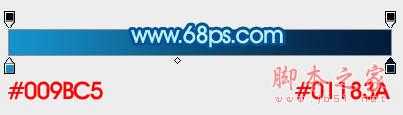
<图2>

<图3>
3、新建一个组,用钢笔勾出第一段光束的轮廓,转为选区后给组添加图层蒙版,如下图。

<图4>
4、在组里新建一个图层,填充淡青色:#59E9FA,不透明度改为:30%,效果如下图。

<图5>
5、新建一个图层,用钢笔勾出顶部边缘的高光选区,羽化5个像素后填充相同的颜色,不透明度也设置为:30%,效果如下图。

<图6>
6、新建一个图层,用钢笔勾出底部边缘的高光选区,羽化5个像素后填充相同的青色,不透明度改为:60%,如下图。

<图7>
7、新建一个组,用钢笔勾出底部光束的轮廓,转为选区后给组添加图层蒙版,如下图。

<图8>
8、在组里新建一个图层,填充青色,不透明度改为:30%,效果如下图。

<图9>
9、新建一个图层,用钢笔勾出顶部边缘的高光选区,羽化3个像素后填充青色,如下图。

<图10>
10、新建一个图层,用钢笔勾出底部边缘高光选区,羽化4个像素后填充青色,效果如下图。

<图11>
11、新建一个图层,用钢笔勾出右侧边缘的高光选区,羽化5个像素后填充青色,不透明度改为:30%,效果如下图。

<图12>
上一页12 下一页 阅读全文
昆仑资源网 Design By www.lawayou.com
广告合作:本站广告合作请联系QQ:858582 申请时备注:广告合作(否则不回)
免责声明:本站资源来自互联网收集,仅供用于学习和交流,请遵循相关法律法规,本站一切资源不代表本站立场,如有侵权、后门、不妥请联系本站删除!
免责声明:本站资源来自互联网收集,仅供用于学习和交流,请遵循相关法律法规,本站一切资源不代表本站立场,如有侵权、后门、不妥请联系本站删除!
昆仑资源网 Design By www.lawayou.com
暂无评论...
